移动宽带路由器设置方法(图文版)
路由器设置步骤

路由器设置步骤
不同品牌和型号的路由器设置方法略有不同,但大致步骤相同。
一般来说,可以通过以下步骤进行设置:
1.连接路由器:将宽带线连接到路由器的WAN口,确保电脑连接到路由器
的LAN口。
2.登录路由器后台:在浏览器地址栏输入路由器IP地址(一般为192.168.0.1
或192.168.1.1),输入默认用户名和密码(一般均为admin)进入路由器后台设置页面。
3.网络参数设置:在路由器设置页面中找到“网络参数”或“WAN口设置”
选项,根据路由器的品牌和型号进行相应的设置。
例如,如果是PPPoE上网方式,需要输入正确的用户名和密码;如果是动态IP或静态IP上网方式,需要设置正确的IP地址、子网掩码和网关等参数。
4.无线参数设置:在路由器设置页面中找到“无线参数”或“无线设置”选
项,根据路由器的品牌和型号进行相应的设置。
例如,设置无线网络的SSID(无线网络名称)和加密方式等参数,并设置一个安全的无线密码以保护网络安全。
5.保存设置并重启路由器:完成以上设置后,保存设置并重启路由器,等待
重启完成即可正常使用。
需要注意的是,不同品牌和型号的路由器可能会有不同的设置界面和步骤,具体操作时建议参考路由器说明书或官方指南以获得更准确的指导。
同时,在设置路由器时,要确保按照正确的顺序进行操作,以免出现不必要的错误。
电信移动联通_华为_中兴_大亚_光猫_路由器DDNS设置方法_亲测可用

中国移动、中国电信、中国联通等宽光猫路由器DDNS设置方法亲测可用一、华为光猫路由器或ADSL设备DDNS通用设置方法(以下为HG8245示例):华为设备通用的DDNS设置:使能DDNS:必须勾选WAN名称:选择可以上网的链路服务提供商:选择gnudip服务主机名:固定填写ddns.ipdz.me服务端口(看清,别填错了哦):固定填写34950域名:固定填写用户名:填写您在我的IP地址(www.ipdz.me)>我家IP 中申请的DDNS用户名密码:填写您在我的IP地址(www.ipdz.me)>我家IP 中申请域名时设置的密码二、中兴光猫路由器或ADSL设备DDNS通用设置方法(以下为F660、F460等示例):超级用户登录后,以此点击菜单【应用】>【DDNS设置】>【DDNS设置】,会看到如下界面:需要填选的项➢服务器:固定填写(别复制两端空格) http://ddns.ipdz.me/ddns/cgi-bin/gdipupdt.cgi ➢用户名:填写你在 IP地址网DDNS 设置中申请的用户名,一般是分配你的域名的前缀;如:若分配给您的域名是 话,用户名就填写hello➢密码:填写你在 IP地址网 DDNS 设置中申请用户时对应的密码;➢端口号:固定填写80➢域:固定填写➢主机名:与用户名一样,填写你在 IP地址网 DDNS 设置中申请的DNNS用户名➢勾选:启用DDNS ☑最后点击【确定】稍过片刻,您就可以在世界任何地方访问您的光猫及家中的各种网络设备了。
中兴光猫DDNS 高级设置(★)由于中兴光猫DDNS 默认更新IP 的时间间隔为每24 小时更新一次,因此有时候你会发现你的IP 地址已经变动了,但是对应的域名指向的还是旧的IP 地址,针对此种情况,可通过telnet 中兴光猫,设置更新间隔及更新次数完美解决:#首先登陆你的光猫,如:局域网:telnet 192.168.1.1广域网:telnet #输入用户名和密码登陆后,执行下列命令,让其3分钟更新一次:sendcmd1 DB set DDNSService 0 UpdateInterval 180#设置失败时,重试次数为500次:sendcmd1 DB set DDNSService 0 MaxRetries 500#保存以上更改到光猫:sendcmd 1 db save最后重启你的光猫后就可以时时更新IP连接您家了。
移动宽带路由器设置移动宽带路由器如何设置
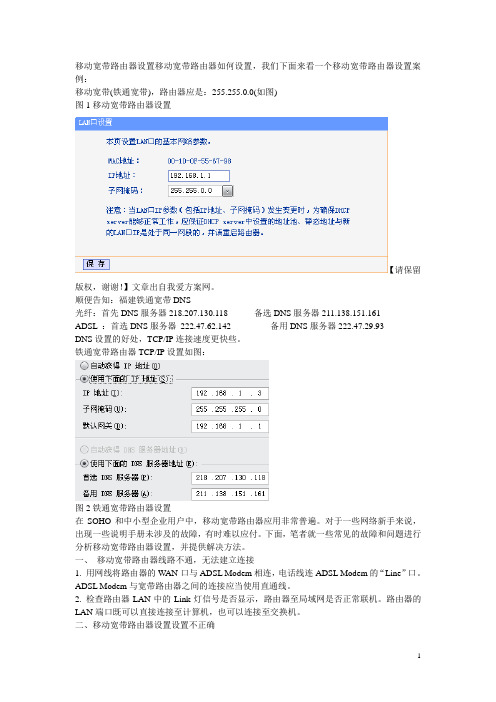
移动宽带路由器设置移动宽带路由器如何设置,我们下面来看一个移动宽带路由器设置案例:移动宽带(铁通宽带),路由器应是:255.255.0.0(如图)图1移动宽带路由器设置【请保留版权,谢谢!】文章出自我爱方案网。
顺便告知:福建铁通宽带DNS光纤:首先DNS服务器218.207.130.118 备选DNS服务器211.138.151.161ADSL :首选DNS服务器222.47.62.142 备用DNS服务器222.47.29.93DNS设置的好处,TCP/IP连接速度更快些。
铁通宽带路由器TCP/IP设置如图:图2铁通宽带路由器设置在SOHO和中小型企业用户中,移动宽带路由器应用非常普遍。
对于一些网络新手来说,出现一些说明手册未涉及的故障,有时难以应付。
下面,笔者就一些常见的故障和问题进行分析移动宽带路由器设置,并提供解决方法。
一、移动宽带路由器线路不通,无法建立连接1. 用网线将路由器的W AN口与ADSL Modem相连,电话线连ADSL Modem的“Line”口。
ADSL Modem与宽带路由器之间的连接应当使用直通线。
2. 检查路由器LAN中的Link灯信号是否显示,路由器至局域网是否正常联机。
路由器的LAN端口既可以直接连接至计算机,也可以连接至交换机。
二、移动宽带路由器设置设置不正确查看手册找到路由器默认管理地址,例如,路由器默认IP地址是192.168.1.1,掩码是255.255.255.0,请将您的计算机接到路由器的局域网端口,可以使用两种方法为计算机设置IP地址。
1.手动设置IP地址。
设置您计算机的IP地址为192.168.1.xxx(xxx范围是2至254),子网掩码为255.255.255.0,默认网关为192.168.1.1。
采用小区宽带接入方式时,应当确保DHCP分配的内部IP地址与小区采用的IP地址在不同的网段。
2.利用路由器内置DHCP服务器自动设置IP地址。
1) 将您计算机的TCP/IP协议设置为“自动获得IP地址”、“自动获得DNS服务器地址”。
移动光猫设置教程

移动光猫设置教程为了更好地使用移动光猫,以下是一个设置教程,帮助您完成光猫的安装和配置。
请按照以下步骤进行操作:1. 首先,确保您已经将光猫与电源适配器连接,并将光猫的电源插头插入电源插座。
2. 等待一段时间,直到光猫指示灯显示固定的上线状态(通常为绿色)。
3. 将您的计算机或笔记本电脑通过以太网线连接到光猫的LAN端口上。
4. 打开您的浏览器,输入光猫的默认登录IP地址(一般为192.168.1.1或192.168.0.1),然后按下回车键。
5. 在登录页面上,输入光猫的默认用户名和密码来登录。
通常情况下,默认用户名为"admin",默认密码为"admin"或者为空。
6. 成功登录后,您将进入光猫的设置界面。
根据页面提示,您可以进行诸如网络设置、无线设置、端口映射、密码修改等操作。
7. 首先,您可以点击"网络设置"或"宽带设置"选项,根据您的网络类型选择正确的拨号方式(PPPoE、动态IP等)并填写相关信息。
8. 如果需要无线上网,您可以点击"无线设置"选项,设置无线网络的名称(SSID)和密码。
9. 对于需要将光猫连接到路由器的情况,您可以配置"端口映射"选项,将外部端口映射到内部的局域网设备。
10. 同样重要的是,为了保护您的网络安全,您可以点击"密码修改"选项,将默认密码修改为一个强密码。
11. 在完成设置后,记得点击保存或应用按钮,使设置生效。
12. 最后,您可以尝试重新启动光猫,然后检查您的网络连接是否正常。
总结起来,以上是一个基本的移动光猫设置教程,帮助您完成光猫的设置和配置。
希望对您有所帮助!。
移动宽带路由器限制解决办法
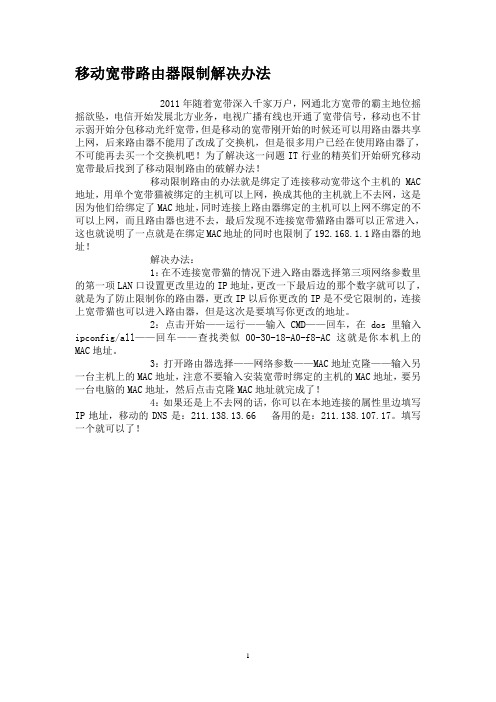
移动宽带路由器限制解决办法2011年随着宽带深入千家万户,网通北方宽带的霸主地位摇摇欲坠,电信开始发展北方业务,电视广播有线也开通了宽带信号,移动也不甘示弱开始分包移动光纤宽带,但是移动的宽带刚开始的时候还可以用路由器共享上网,后来路由器不能用了改成了交换机,但是很多用户已经在使用路由器了,不可能再去买一个交换机吧!为了解决这一问题IT行业的精英们开始研究移动宽带最后找到了移动限制路由的破解办法!移动限制路由的办法就是绑定了连接移动宽带这个主机的MAC地址,用单个宽带猫被绑定的主机可以上网,换成其他的主机就上不去网,这是因为他们给绑定了MAC地址,同时连接上路由器绑定的主机可以上网不绑定的不可以上网,而且路由器也进不去,最后发现不连接宽带猫路由器可以正常进入,这也就说明了一点就是在绑定MAC地址的同时也限制了192.168.1.1路由器的地址!解决办法:1:在不连接宽带猫的情况下进入路由器选择第三项网络参数里的第一项LAN口设置更改里边的IP地址,更改一下最后边的那个数字就可以了,就是为了防止限制你的路由器,更改IP以后你更改的IP是不受它限制的,连接上宽带猫也可以进入路由器,但是这次是要填写你更改的地址。
2:点击开始——运行——输入CMD——回车,在dos里输入ipconfig/all——回车——查找类似00-30-18-A0-f8-AC 这就是你本机上的MAC地址。
3:打开路由器选择——网络参数——MAC地址克隆——输入另一台主机上的MAC地址,注意不要输入安装宽带时绑定的主机的MAC地址,要另一台电脑的MAC地址,然后点击克隆MAC地址就完成了!4:如果还是上不去网的话,你可以在本地连接的属性里边填写IP地址,移动的DNS是:211.138.13.66 备用的是:211.138.107.17。
填写一个就可以了!1。
中国移动光纤路由器设置方法谁会?

中国移动光纤路由器设置⽅法谁会?第⼀步:将⽹线插⼊路由器WAN⼝第⼆步:将电脑⽹线插⼊路由器LAN1-4⼝,随意第三步:将本地连接IP设置为⾃动获取。
第四步:根据电脑获取⽹关地址既是路由器⽹管地址,在浏览器地址栏输⼊:192.168.1.1或者192.168.0.1,⽤户名⼀般为admin 密码admin,若有不同,仔细看路由器说明书,或者路由器硬件的背⾯都标有路由器的登陆ip地址,和路由器登陆web界⾯的⽤户名及密码第五步:进⼊路由器以后,进⾏安装向导,选择PPPoE拨号⽅式上⽹,输⼊你的宽带帐号和密码,完成即可,克隆mac地址,防⽌电信ISP服务商做限制。
⽆线的需要设置wpa2 安全加密密码 8位以上如果你本地连接如果获取不到地址,那么⼿动设置本地连接地址⽅法:右键⽹上邻居,单击本地连接,选择属性选择TCP/IP协议那⼀项,点下⽅的属性IP设置为:192.168.0.2⼦⽹掩码点击⼀下默认即可,点击应⽤确定如果进不去IP改为192.168.1.2,其他照旧然后按照第四步往下操作即可win7 打开⽹络和共享中⼼点击左侧栏内的:更改适配器设置,或者本地连接找到属性--tcp/IPv4 设置ip地址即可评论0赞0慢慢_7972回答数:41471|被采纳数:322015-09-09 16:10:56路由器设置⼀般步骤第⼀步:将⽹线插⼊路由器WAN⼝第⼆步:将电脑⽹线插⼊路由器LAN1-4⼝,随意第三步:将本地连接IP设置为⾃动获取。
第四步:根据电脑获取⽹关地址既是路由器⽹管地址,在浏览器地址栏输⼊:192.168.1.1或者192.168.0.1,⽤户名⼀般为admin 密码admin,若有不同,仔细看路由器说明书,或者路由器硬件的背⾯都标有路由器的登陆ip地址,和路由器登陆web界⾯的⽤户名及密码第五步:进⼊路由器以后,进⾏安装向导,选择PPPoE拨号⽅式上⽹,输⼊你的宽带帐号和密码,完成即可,克隆mac地址,防⽌电信ISP服务商做限制。
移动无线光猫设置方法
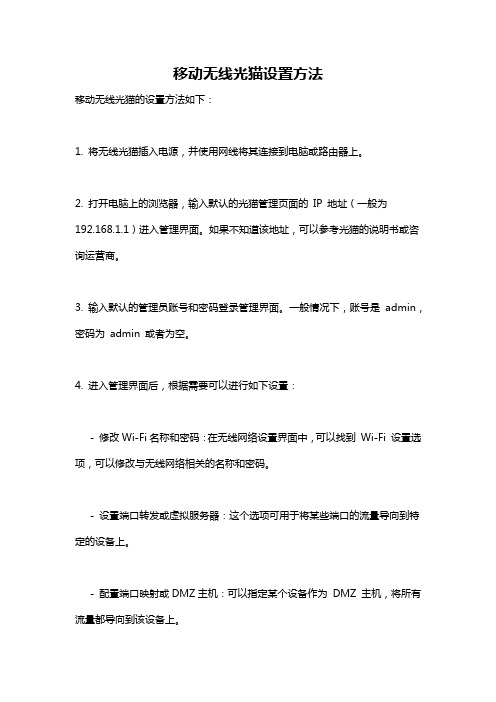
移动无线光猫设置方法
移动无线光猫的设置方法如下:
1. 将无线光猫插入电源,并使用网线将其连接到电脑或路由器上。
2. 打开电脑上的浏览器,输入默认的光猫管理页面的IP 地址(一般为192.168.1.1)进入管理界面。
如果不知道该地址,可以参考光猫的说明书或咨询运营商。
3. 输入默认的管理员账号和密码登录管理界面。
一般情况下,账号是admin,密码为admin 或者为空。
4. 进入管理界面后,根据需要可以进行如下设置:
- 修改Wi-Fi名称和密码:在无线网络设置界面中,可以找到Wi-Fi 设置选项,可以修改与无线网络相关的名称和密码。
- 设置端口转发或虚拟服务器:这个选项可用于将某些端口的流量导向到特定的设备上。
- 配置端口映射或DMZ主机:可以指定某个设备作为DMZ 主机,将所有流量都导向到该设备上。
- 配置子网掩码和IP地址:可以通过修改网络设置来更改子网掩码和IP地址,以满足不同网络环境的需求。
- 更新固件:在管理界面中,找到固件设置选项,可以检查并更新最新的固件。
5. 设置完成后,记得点击保存或应用按钮,使设置生效。
请注意,具体的设置步骤可能因不同的光猫型号和运营商而略有不同,可以根据光猫的说明书或咨询运营商获取更准确的设置方法。
中国移动wlan设备参数配置规范(东北汉子)
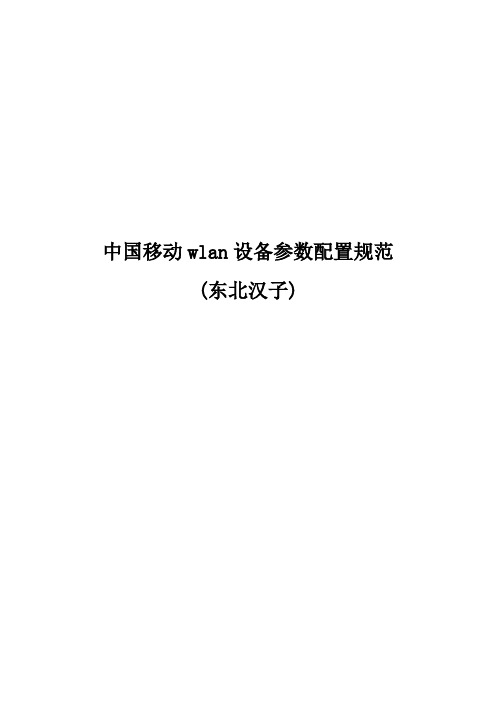
中国移动wlan设备参数配置规范(东北汉子)目录一、瘦AC参数配置 (4)1.1 常用配置 (4)1.1.1 AC访问帐号配置 (4)1.1.2 用户带宽限制配置 (5)1.1.3 用户闲置下线时间设置 (6)1.1.4 配置计费间隔时间 (6)1.1.5 添加AP分组及分组关联 (7)1.1.6 配置用户的地址池 (9)1.1.7 配置 AP的地址池 (10)1.1.8 配置热点NAS ID (11)1.1.9 WLAN访问控制配置 (12)1.2 开局配置 (13)1.2.1 配置AC设备名称 (13)1.2.2 配置AC NAME (14)1.2.3 配置 AC 的公网IP地址和默认路由 (14)1.2.4 配置NAS IP (16)1.2.5 开启DHCP,设置DHCP服务器地址 (17)1.2.6 配置Portal页面推送 (17)1.2.7 配置RADIUS服务器 (18)1.2.8 配置基于SSID推送一级/二级PORTAL (19)1.2.9 配置AC白名单 (20)1.2.10 配置VRRP心跳线 (21)1.2.11 配置热备份的VRRP 通告间隔 (22)1.2.12 开启VRRP热备抢占模式 (23)1.2.13 添加AP版本信息 (23)1.2.14 AC隧道模式 (24)1.2.15 安全模式配置 (25)1.2.16 网管采集配置 (26)二、无线参数配置 (27)2.1 常用配置 (27)2.1.1 新建SSID (27)2.1.2 无线功率配置 (28)2.1.3 无线信道调整配置 (29)2.1.4 无线客户端隔离参数配置 (31)2.2 开局配置 (32)2.2.1 AP与AC通信模式配置 (32)2.2.2 射频开关 (33)三、场景设置 (34)3.1 场景:新增站点及AP (34)3.1.1 创建新站点AP分组名 (34)3.1.2 创建WLAN分组设置 (34)3.1.3 关联分组策略 (35)3.2 场景:更换故障AP (36)3.3 场景:优化WLAN信号 (36)3.3.1无线功率配置 (36)3.3.2 无线信道调整配置 (38)一、瘦AC参数配置1.1 常用配置1.1.1 AC访问帐号配置【描述】对不同的用户名定义不同级别的访问权限。
自我鉴定 中移禹路由器

中移禹路由器器设置案例:移动宽带(铁通宽带),路由器应是:255.255.0.0(如图)图1移动宽带路由器设置【请保留版权,谢谢!】文章出自我爱方案网。
顺便告知:福建铁通宽带DNS光纤:首先DNS服务器218.207.130.118备选DNS服务器211.138.151.161ADSL:首选DNS服务器222.47.62.142备用DNS服务器222.47.29.93 DNS设置的好处,TCP/IP连接速度更快些。
铁通宽带路由器TCP/IP设置如图:图2铁通宽带路由器设置在SOHO和中小型企业用户中,移动宽带路由器应用非常普遍。
对于一些网络新手来说,出现一些说明手册未涉及的故障,有时难以应付。
下面,笔者就一些常见的故障和问题进行分析移动宽带路由器设置,并提供解决方法。
一、移动宽带路由器线路不通,无法建立连接1.用网线将路由器的WAN口与ADSLModem相连,电话线连ADSLModem的“Line”口。
ADSLModem与宽带路由器之间的连接应当使用直通线。
2.检查路由器LAN中的Link灯信号是否显示,路由器至局域网是否正常联机。
路由器的LAN端口既可以直接连接至计算机,也可以连接至交换机。
二、移动宽带路由器设置设置不正确查看手册找到路由器默认管理地址,例如,路由器默认IP地址是192.168.1.1,掩码是255.255.255.0,请将您的计算机接到路由器的局域网端口,可以使用两种方法为计算机设置IP地址。
三、移动宽带路由器无法进行ADSL拨号打开Web浏览器,在地址栏中输入路由器的管理地址,例如192.168.1.1,此时系统会要求输入登录密码。
该密码可以在产品的说明书上查询到。
进入管理界面,选择菜单“网络参数”下的“WAN 口设置”,在右边主窗口中,“WAN口连接类型”选择“PPPoE”,输入“上网账号”及“上网口令”,点击连接按钮即可。
1.手动设置IP地址。
设置您计算机的IP地址为192.168.1.xx(xx范围是2至254),子网掩码为255.255.255.0,默认网关为192.168.1.1。
家用移动宽带wifi密码怎么修改
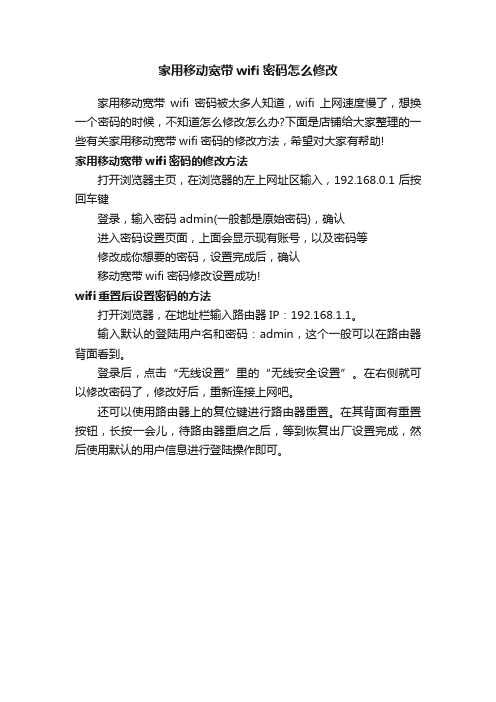
家用移动宽带wifi密码怎么修改
家用移动宽带wifi密码被太多人知道,wifi上网速度慢了,想换一个密码的时候,不知道怎么修改怎么办?下面是店铺给大家整理的一些有关家用移动宽带wifi密码的修改方法,希望对大家有帮助!
家用移动宽带wifi密码的修改方法
打开浏览器主页,在浏览器的左上网址区输入,192.168.0.1后按回车键
登录,输入密码 admin(一般都是原始密码),确认
进入密码设置页面,上面会显示现有账号,以及密码等
修改成你想要的密码,设置完成后,确认
移动宽带wifi密码修改设置成功!
wifi重置后设置密码的方法
打开浏览器,在地址栏输入路由器IP:192.168.1.1。
输入默认的登陆用户名和密码:admin,这个一般可以在路由器背面看到。
登录后,点击“无线设置”里的“无线安全设置”。
在右侧就可以修改密码了,修改好后,重新连接上网吧。
还可以使用路由器上的复位键进行路由器重置。
在其背面有重置按钮,长按一会儿,待路由器重启之后,等到恢复出厂设置完成,然后使用默认的用户信息进行登陆操作即可。
中国移动家庭宽带用户使用手册(试行版)v1

中国移动家庭宽带用户使用手册(试行版)中国移动通信集团辽宁有限公司尊敬的用户,您好欢迎您选择使用中国移动家庭宽带业务,为确保您正常使用我公司宽带业务,最大程度降低故障发生率,敬请您在日常使用中重点关注下面三点:1. 正确下网、节约用电宽带下线时,请先断开宽带连接,防止账号出现异常掉线及帐号挂死,影响后续网络浏览;及时关闭接入设备电源,避免设备长时间在线引起的老化损耗、缩短使用寿命和直接暴露在互联网下的危险,同时也为环保增添一份力量。
2. 确保上网计算机的安全终端上安装杀毒、防火墙软件,定期进行系统扫描,及时更新软件版本,提高计算机稳定性,确保宽带上网使用正常。
3. 装修时规范线路布放避免平行线的布放,采用合格的双绞线(如五类、六类网线),并且尽量避免线路接头及复接太多;室内线路与设备应远离变压器、电力线等电磁辐射源,减少外部干扰。
下面我们将日常使用中一些常见问题汇编成册,相信通过您的配合加上我们的努力,您将更好的享受家庭宽带网络带给您的上网乐趣。
1. 概述中国移动家庭宽带业务是抚顺移动在全业务竞争时代推出的一项全新服务,它采用高速光纤传输,提供优质的高速接入互联网的服务。
中国移动家庭宽带采用PPPOE拨号方式,客户在成功办理业务后可获得相应账号、密码,再按照如下步骤正确设置即可尽情享受上网冲浪的快乐。
2.拨号程序设置步骤抚顺移动家庭宽带用户,需要安装PPPOE虚拟拨号软件才能上网。
现有的Windows操作系统中,除了Windows XP和VISTA/WIN7有自带PPPOE虚拟拨号功能外,其它Windows操作系统,如Windows 98/ME/2000系统需要另外安装PPPOE虚拟拨号软件才能上网,下面分别介绍XP/VISTA/WIN7操作系统以及苹果电脑创建账号的过程:2.1 WINDOWS XP操作系统账号创建过程2.1.1创建新连接点击桌面上的“开始”-> “程序”-> “附件”-> “通讯”-> “新建连接向导”,在打开的界面中点击“下一步”,进入如下图所示的“新建连接向导”界面。
移动宽带无线路由器设置

移动宽带无线路由器设置方法
先要把你的电脑IP设置成跟路由网关同一个网段,方法如下打开控制面板,选择网络连接,选择本地连接,就是你有线网卡的那个连接,右键属性,选择Internet协议(TCP/IP),打开属性在常规下面选择使用下面的IP地址.IP地址:192.168.1.2(这里2~255都可以),子网掩码默认,默认网关填192.168.1.1这个是和路由器地址一样才可以的,如果你的路由器默认的是别的就要填别的,相应的IP地址前面三个数字192.168.1.*也要和下面网关一样,确认,在浏览器上输入192.168.1.1就会弹出登录窗口了,如果不行的话就停用本地连接再启动。
剩下的按照路由器的设置就可以了,用你的上网账号和密码在路由器设置一个PPPoE连接,试下看能不能用路由器拨号上网,如果可以的话,再设置开启无线,你朋友的笔记本用自带的无线网卡就可以上网了,最好开启路由器的自动获取IP的服务,无线用WPA加密。
无线路由器参数设置完全精通

无线路由器参数设置完全精通无线路由器是连接互联网的关键设备之一,其参数设置直接影响网络的稳定性和性能。
掌握无线路由器参数设置的技巧,能够帮助用户解决网络连接问题、提升网络速度以及保障网络安全。
本文将为您介绍无线路由器参数设置的完全精通方法,帮助您轻松应对各种网络需求。
一、固定IP地址设置在无线路由器参数设置中,固定IP地址是一项重要的配置。
通过为设备分配固定IP地址,可以确保设备与路由器保持稳定的连接,避免动态IP地址带来的问题。
具体设置步骤如下:1. 登录路由器管理界面:打开浏览器,输入路由器IP地址(通常为192.168.1.1或192.168.0.1),输入管理员账号和密码进行登录。
2. 进入网络设置界面:在管理界面中找到“网络设置”或“LAN设置”选项,并点击进入。
3. 分配固定IP地址:在LAN设置界面中,找到DHCP服务器设置,将“启用DHCP服务器”选项关闭,然后手动填写需要分配的IP地址,如192.168.1.100。
4. 应用设置并重启路由器:保存设置后,点击“应用”按钮,等待路由器重启。
二、无线信号设置无线信号设置是提升无线网络性能的关键环节。
通过正确设置无线信号参数,可以增强无线覆盖范围,优化信号质量。
以下是无线信号设置的基本步骤:1. 登录路由器管理界面:同上述步骤1中的操作。
2. 进入无线设置界面:在管理界面中找到“无线设置”或“无线网络”选项,并点击进入。
3. 修改无线信道:找到无线信道设置选项,将无线信道改为稳定的、无干扰的信道,如1、6、11三个信道是常用的选择。
4. 修改无线名称(SSID):将默认的无线网络名称修改为自定义的名称,以增加网络的安全性和可识别性。
5. 设置无线加密方式:在无线安全设置选项中,选择适当的加密方式(如WPA2-PSK),并设置密码,以保障网络的安全性。
6. 限制无线访问:根据需要,可以设置无线访问控制,限制特定设备的接入。
可以根据设备的MAC地址进行限制,提高网络的可靠性。
2024版无线路由器的设置ppt课件

2024/1/28
14
04
高级功能配置与优化 建议
2024/1/28
15
MAC地址过滤功能实现网络安全防护
MAC地址过滤原理
通过允许或拒绝指定MAC地址的设备接入网络,从而控制网络访问 权限,防止未经授权的设备连接。
配置步骤
进入路由器管理界面,找到MAC地址过滤选项,添加允许或拒绝的 MAC地址列表,并启用该功能。
2024/1/28
11
硬件连接:电源、网线等接口说明
01
02
03
04
电源接口
连接路由器电源适配器,为路 由器提供工作电源。
WAN口
连接外网网线,如宽带猫、光 猫等设备的LAN口。
LAN口
连接电脑、交换机等设备的网 线接口,用于局域网内部通信。
复位键
用于将路由器恢复到出厂设置。
2024/1/28
12
频繁掉线
可能与路由器过热、固件问题、电 源不稳定等因素有关。
20
针对性解决方案提供
无法连接网络
检查路由器状态指示灯是否正常。
重启路由器并检查网络设置。
2024/1/28
21
针对性解决方案提供
联系运营商排查服务中断问题。
信号弱或不稳定
调整路由器位置,避免遮挡和干扰。
2024/1/28
22
针对性解决方案提供
静态IP地址分配策略 为需要固定IP地址的设备(如服务器、打印机等)分配静 态IP,确保设备在网络中的稳定性。
17
访客网络设置提高临时访问便利性
访客网络功能
为临时访问用户提供独立 的网络接入点,保障主网 络安全。
2024/1/28
路由器配置的基本步骤

路由器配置的基本步骤路由器是计算机网络中起到连接不同网络之间的关键作用的设备。
在进行路由器的配置过程中,我们需要按照一系列步骤来完成。
本文将介绍路由器配置的基本步骤,并详细说明每个步骤的操作方法。
1. 连接路由器首先,将电源线插入路由器的电源插座,并将网线连接到路由器的WAN(广域网)口上。
然后,将另一端的网线连接到宽带调制解调器的LAN(局域网)口。
确保路由器与电源和宽带调制解调器都连接正常。
2. 进入路由器管理界面打开计算机上的浏览器,输入默认的路由器管理IP地址(通常为192.168.1.1或192.168.0.1),并按下Enter键。
在弹出的登录界面中输入默认的用户名和密码,登录到路由器管理界面。
3. 更改默认密码为了提高路由器的安全性,我们需要更改默认密码。
在路由器管理界面中,找到“管理”或“设置”选项,并点击进入。
在相关设置中,找到“管理员密码”或“登录密码”选项,输入新的密码并确认保存。
4. 配置WAN口在路由器管理界面中找到“WAN设置”或“连接类型”选项。
根据您的网络类型(如ADSL、电缆宽带等),选择相应的连接类型。
然后,根据提供的网络信息,填写相应的用户名、密码和IP地址等参数。
5. 配置局域网在路由器管理界面中找到“LAN设置”或“局域网设置”选项。
设置路由器的IP地址、子网掩码、DHCP服务器等参数。
通常情况下,使用默认设置即可,不需要进行修改。
6. 配置无线网络(可选)如果您需要使用无线网络,可以在路由器管理界面中找到“无线设置”或“WiFi设置”选项。
根据自己的需求,设置无线网络的名称(SSID)、加密方式和密码等。
确保设置的密码具有足够的复杂性,以防止未经授权的用户访问您的无线网络。
7. 保存配置并重新启动路由器在进行完所有必要的配置后,点击“保存”或“应用”按钮,将配置保存到路由器中。
然后,在路由器管理界面中找到“重启”或“重新启动”选项,并点击确认。
等待路由器重新启动完成。
中国移动家庭宽带用户使用手册(试行版)v
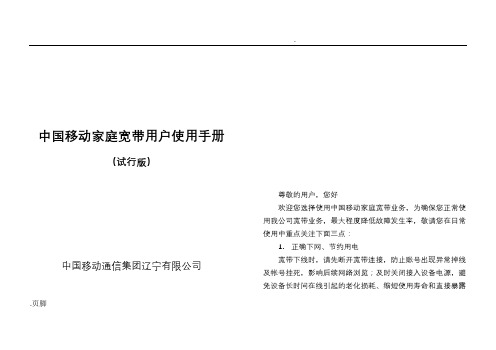
..页脚中国移动家庭宽带用户使用手册(试行版)中国移动通信集团辽宁有限公司尊敬的用户,您好欢迎您选择使用中国移动家庭宽带业务,为确保您正常使用我公司宽带业务,最大程度降低故障发生率,敬请您在日常使用中重点关注下面三点:1. 正确下网、节约用电宽带下线时,请先断开宽带连接,防止账号出现异常掉线及帐号挂死,影响后续网络浏览;及时关闭接入设备电源,避免设备长时间在线引起的老化损耗、缩短使用寿命和直接暴露..页脚在互联网下的危险,同时也为环保增添一份力量。
2. 确保上网计算机的安全终端上安装杀毒、防火墙软件,定期进行系统扫描,及时更新软件版本,提高计算机稳定性,确保宽带上网使用正常。
3. 装修时规范线路布放避免平行线的布放,采用合格的双绞线(如五类、六类网线),并且尽量避免线路接头及复接太多;室内线路与设备应远离变压器、电力线等电磁辐射源,减少外部干扰。
下面我们将日常使用中一些常见问题汇编成册,相信通过您的配合加上我们的努力,您将更好的享受家庭宽带网络带给您的上网乐趣。
1. 概述中国移动家庭宽带业务是抚顺移动在全业务竞争时代推出的一项全新服务,它采用高速光纤传输,提供优质的高速接入互联网的服务。
中国移动家庭宽带采用PPPOE 拨号方式,客户在成功办理业务后可获得相应账号、密码,再按照如下步骤正确设置即可尽情享受上网冲浪的快乐。
2.拨号程序设置步骤抚顺移动家庭宽带用户,需要安装PPPOE 虚拟拨号软件才能上网。
现有的Windows 操作系统中,除了Windows XP 和VISTA/WIN7有自带PPPOE 虚拟拨号功能外,其它Windows 操作系统,如Windows 98/ME/2000系统需要另外安装PPPOE 虚拟拨号软件才能上网,下面分别介绍XP/VISTA/WIN7操作系统以及苹果电脑创建账号的过程:2.1 WINDOWS XP 操作系统账号创建过程2.1.1创建新连接点击桌面上的“开始”-> “程序”-> “附件”-> “通讯”-> “新建连接向导”,在打开的界面中点击“下一步”,进入如下图所示的“新建连接向导”界面。
tl-wdr7500路由器怎么设置限速
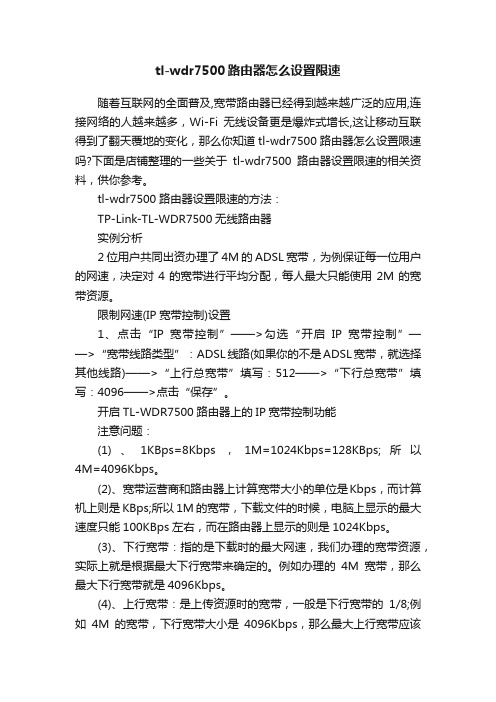
tl-wdr7500路由器怎么设置限速随着互联网的全面普及,宽带路由器已经得到越来越广泛的应用,连接网络的人越来越多,Wi-Fi无线设备更是爆炸式增长,这让移动互联得到了翻天覆地的变化,那么你知道tl-wdr7500路由器怎么设置限速吗?下面是店铺整理的一些关于tl-wdr7500路由器设置限速的相关资料,供你参考。
tl-wdr7500路由器设置限速的方法:TP-Link-TL-WDR7500无线路由器实例分析2位用户共同出资办理了4M的ADSL宽带,为例保证每一位用户的网速,决定对4的宽带进行平均分配,每人最大只能使用2M的宽带资源。
限制网速(IP宽带控制)设置1、点击“IP宽带控制”——>勾选“开启IP宽带控制”——>“宽带线路类型”:ADSL线路(如果你的不是ADSL宽带,就选择其他线路)——>“上行总宽带”填写:512——>“下行总宽带”填写:4096——>点击“保存”。
开启TL-WDR7500路由器上的IP宽带控制功能注意问题:(1)、1KBps=8Kbps,1M=1024Kbps=128KBps;所以4M=4096Kbps。
(2)、宽带运营商和路由器上计算宽带大小的单位是Kbps,而计算机上则是KBps;所以1M的宽带,下载文件的时候,电脑上显示的最大速度只能100KBps左右,而在路由器上显示的则是1024Kbps。
(3)、下行宽带:指的是下载时的最大网速,我们办理的宽带资源,实际上就是根据最大下行宽带来确定的。
例如办理的4M宽带,那么最大下行宽带就是4096Kbps。
(4)、上行宽带:是上传资源时的宽带,一般是下行宽带的1/8;例如4M的宽带,下行宽带大小是4096Kbps,那么最大上行宽带应该是:512Kbps。
2、点击“添加新条目”3、“起始地址”填写:192.168.1.2——>“结束地址”填写:192.168.1.254——>“最大下行宽带”填写:2048——>点击“保存”。
- 1、下载文档前请自行甄别文档内容的完整性,平台不提供额外的编辑、内容补充、找答案等附加服务。
- 2、"仅部分预览"的文档,不可在线预览部分如存在完整性等问题,可反馈申请退款(可完整预览的文档不适用该条件!)。
- 3、如文档侵犯您的权益,请联系客服反馈,我们会尽快为您处理(人工客服工作时间:9:00-18:30)。
1、请按下图所示链接设备,power为电源、(1、
2、
3、4)lan 为输出端口、wan为网线插入端口、reset为重置键(需重置时拿尖物按住5秒):2、连接完成后,检查指示灯运行状态:sys系统状态指示灯应为闪烁状态,1/2/3/4局域网状态指示灯链接电脑lan端口对应的灯应为常亮或急闪,wan互联网状态指示灯应为常亮或急闪。
3、设置计算机(XP系统,如电脑线路正常可跳过次步)右击打开本地连接>属性:3、设置计算机(WIN7系统,如电脑线路正常可跳过次步)右击打开本地连接>属性:
4、双击“internet协议(TCP/IP )”选择自动获得IP、DNS 地址:
5、设置路由器,打开网页(浏览器),网址栏输入192.168.1.1,(个别路由器地址可能是192.168.0.1,具体可见路由器底部)
6、输入帐号密码,都是admin(详见路由器底部),进入路由
7、点击左侧设置向导,下一步:器设置界面:
9、无路由器设备宽带拨号设置,首先双击宽带连接,然后在框内输入帐号及密码
8、设置上网帐号 9、
设置完成
中国移动宽带用户使用手册(宽带路由器设置手册)
宽带帐号:@139.gd 宽带密码:
故障热线:。
